Fix the Issue of Converting WMV to GIF
Summary: This article will share the free method to solve the problem of converting WMV to GIF with Bitwar Video Converter.
Table of Contents
How to Convert WMV to GIF?
Nowadays, in the face of more and more video converters for you to choose from, finding a useful and high-quality video converter is very hard for us. How to choose an efficient and safe video converter is very important.
A video converter, which can keep the original video quality while converting catches our eye first, and it will save the converted video to the location you choose. You can also watch the converted video before saving it. The software is not only a video converter but also can convert video to audio files and audio file formats. Bitwar Video Converter can meet all your needs.
Bitwar Video Converter for Converting WMV to GIF
Bitwar Video Converter is a desktop video converter, for which video converter is a reliable and efficient software. You can convert WMV files to GIF format. The software can quickly convert multiple videos at once, which allows you to output video format according to your settings.
Features of Bitwar Converter:
1. Easy to use
Just drag and drop the video file into the software, you can output the format according to your needs, and support batch conversion!
2. Ultra video compression
Bitwar Video Converter enables you to compress video files by using automatic or super-compression functions to reduce file size for faster transfer and sharing.
3. Convert to multiple devices
Convert video files of different devices, including video players, DVDs, TVs, mobile phones, iPad, Xbox, Switch, etc.
4. Video to GIF
Convert MP4, MKV, AVI, WMV, FLV, MOV to animated GIF for memes or network sharing.
Steps to Convert WMV to GIF
Go to the official website to download it for free and install Bitwar Video Converter on your system.
Now follow the steps below:
Step 1. Launch Bitwar Video Converter on your system and install it on your Windows computer.
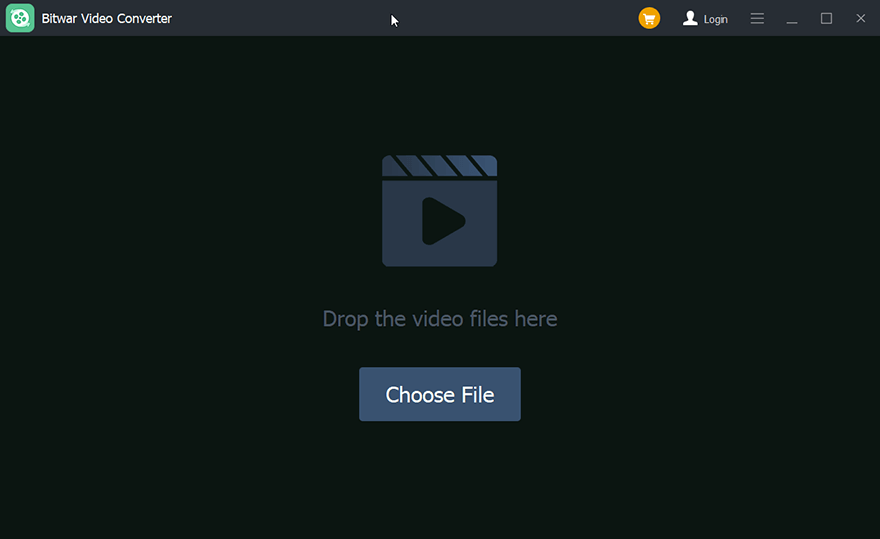
Step 2. Drag the video files to the Bitwar Video Converter, or click on Choose File button.
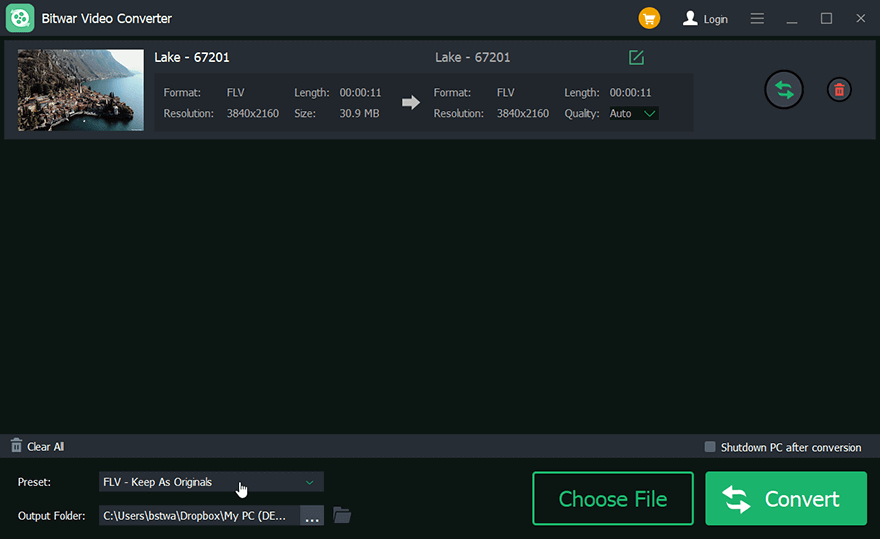
Step 3. Select the output format.
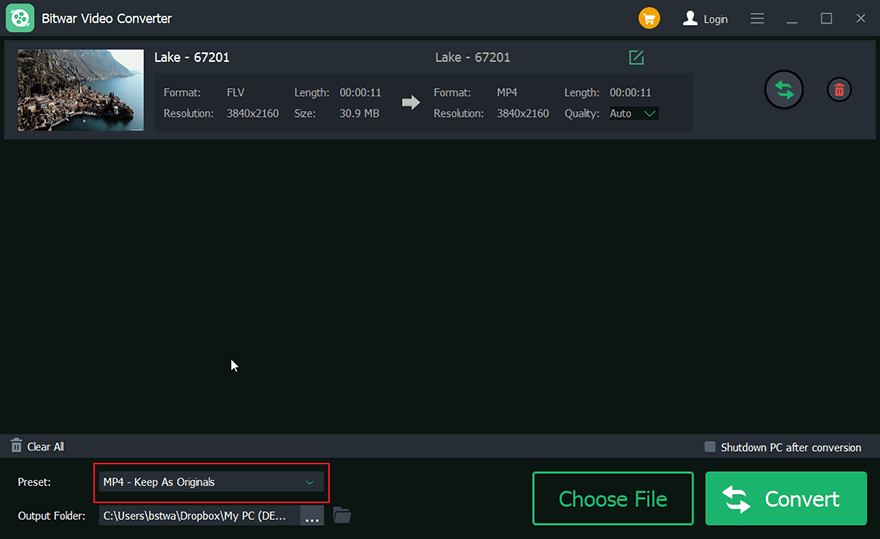
Step 4. Click on the Convert button.
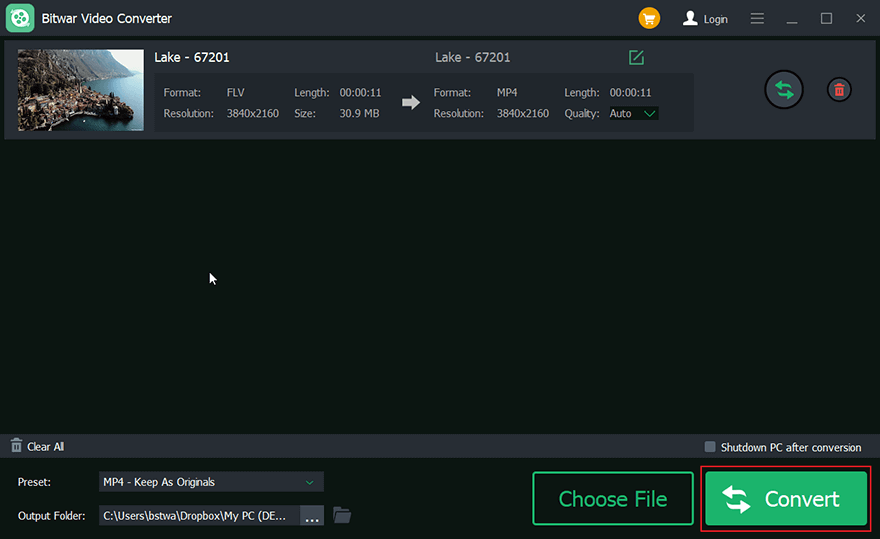
Step 5. Preview the new video.

Conclusion
We strongly recommend Bitwar Video Converter for you to convert any video format. There are no professional skills for you to using it.
Previous Article
What’s New in Bitwar Watermark Expert V2.0.8 Summary: This article will share the free method to solve the problem of converting WMV to GIF with Bitwar Video...Next Article
Repair Video File Summary: This article will share the free method to solve the problem of converting WMV to GIF with Bitwar Video...
About Bitwar Video Converter
Batch convert all popular video files, including protected formats: QSV, QLV, KUX to MP4, AVI, FLV, WMV, MKV, MOV, GIF.,etc.
Learn More
